Hola a tod@s
En esta oportunidad veremos como actualizar Veeam Availability Orchestrator 4 a Veeam Disaster Recovery Orchestrator 5 (5.0.0.2768), que ya está disponible desde el 23 de Noviembre del 2021. La versión integrada de Veeam Backup & Replication es la 11.0.1.1261 y la de Veeam ONE es la 11.0.1.1880.
Como se habrán dado cuenta esta nueva versión adopta un nuevo nombre que es Veeam Disaster Recovery Orchestrator (VDRO).
Así que veremos las novedades, comprobaciones y el proceso de actualización. Vamos a ello.
Novedades de Veeam Disaster Recovery Orchestrator 5
- Planes de orquestación de almacenamiento para los sistemas de almacenamiento HPE Primera, 3PAR y Alletra 9000
Orqueste directamente la conmutación por error desde los sistemas de almacenamiento de Hewlett Packard Enterprise (HPE), aprovechando la replicación nativa de instantáneas de HPE, para reducir la complejidad del proceso de recuperación.
- Operaciones optimizadas con NUEVO panel
Una vista rápida del estado de su entorno de destino, le alerta para detectar posibles violaciones de RTO y RPO antes de que afecten a la recuperación.
- Planes simplificados de workflow con una NUEVA vista
Acelere la creación de planes de orquestación con visibilidad de todo su entorno.
!!!Importante!!!: La actualización a la versión 5.0 de Orchestrator sólo es compatible con la versión 4.0 de Orchestrator.
Comprobaciones antes de la actualización
Compruebe los siguientes requisitos previos antes de actualizar Orchestrator:
- Se recomienda realizar un backup de todas las bases de datos existentes que se utilizan para almacenar datos recopilados de Orchestrator, Veeam Backup & Replication y Veeam ONE, para que pueda volver fácilmente a la versión anterior en caso de problemas de actualización.
- Debemos asegurarnos que tenemos suficiente espacio para actualizar la base de datos de configuración. De forma predeterminada, el asistente de instalación instala Orchestrator con Microsoft SQL Server Express. Debemos tener en cuenta que el tamaño máximo de la base de datos Microsoft SQL Server Express es de 10 GB.
- Asegurarse de que no haya orchestration plans que se estén probando o ejecutando (es decir, que ningún plan esté en modo IN USE, estado HALTED o cualquiera de los estados activos).
- Asegurarse de que no haya planes de orquestación programados para ejecutarse durante la actualización.
- Asegurarse de que todas las sesiones activas de la interfaz de usuario de Orchestrator estén cerradas.
Upgrade Veeam Disaster Recovery Orchestrator 5
Verificamos en la interface de Orchestrator en about, la versión actual de los componentes de Orchestrator.
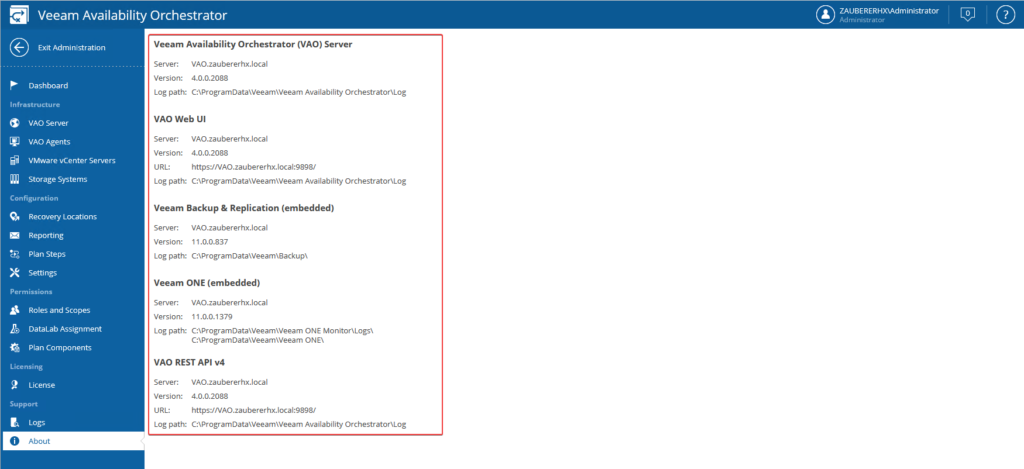
Importante: Tanto Veeam Backup & Replication y Veeam ONE integrados se actualizarán automáticamente, como parte del proceso de actualización de Orchestrator. NO intente actualizar los servidores contenidos manualmente, utilizando el ISO de instalación independientes de Veeam Backup & Replication y Veeam ONE.
Para comenzar, montamos la ISO de Veeam Disaster Recovery Orchestrator 5 en nuestro servidor. No se admite la actualización desde las versiones 3.0, 2.0 y 1.0 de Orchestrator.
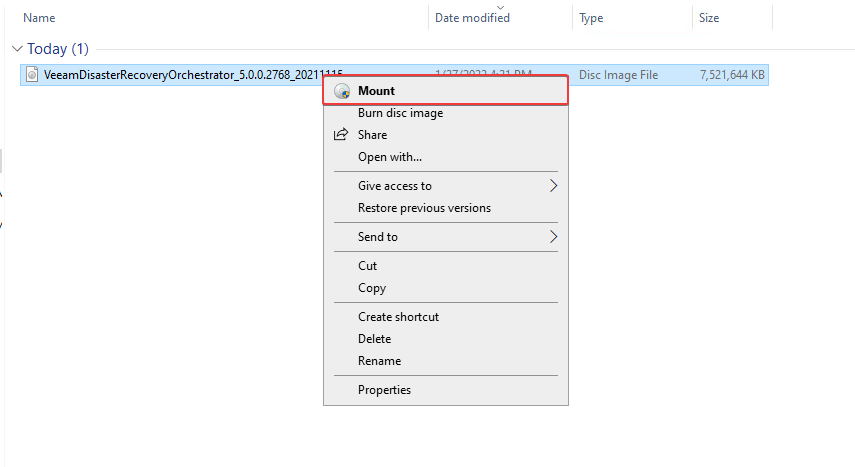
Hacemos doble clic sobre “Setup” para iniciar el wizard de VAO.
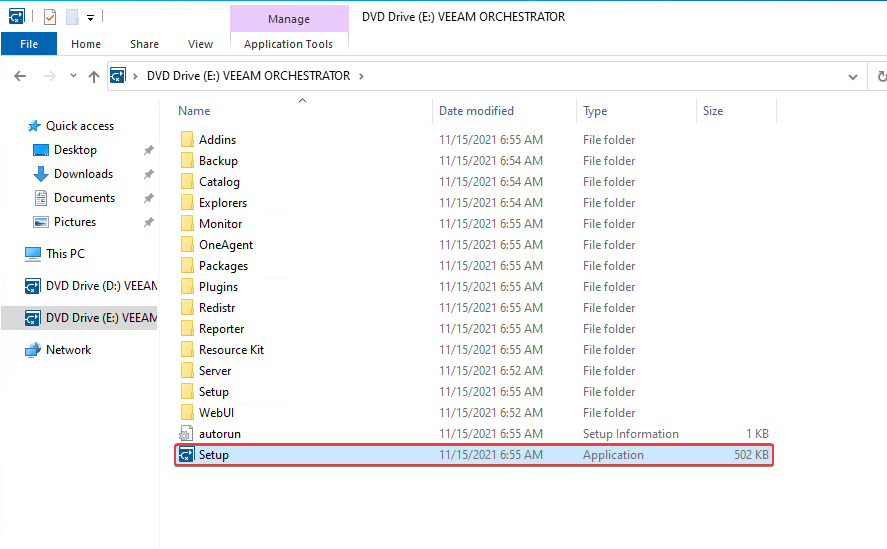
Pulsamos “Update” en Veeam Disaster Recovery Orchestrator Setup, para comenzar con la actualización.
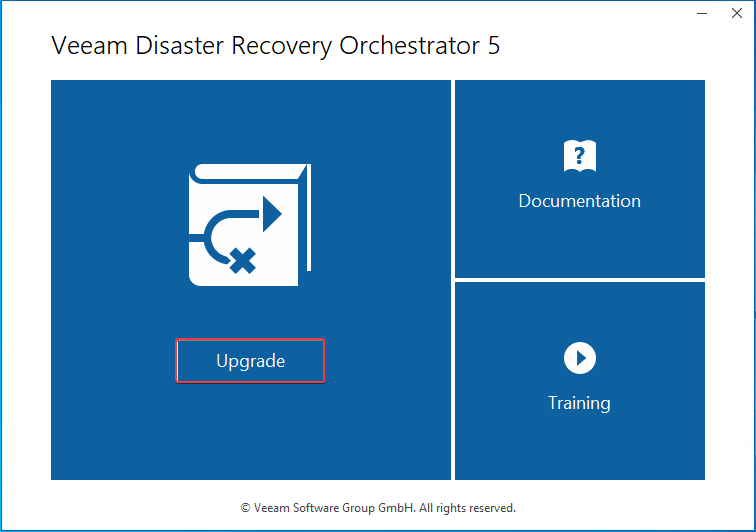
Antes de continuar con la instalación, el instalador comprobará si tiene Microsoft .NET Framework 4.7.2 y Microsoft Visual C++ 2019 instalados en el equipo. En caso de que falte la versión requerida, el instalador ofrecerá instalarla automáticamente. Esto requiere un reinicio de la máquina.
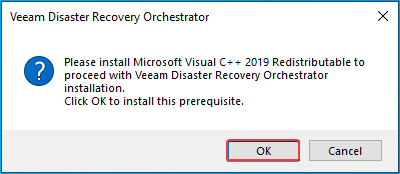
Leemos y aceptamos tanto el contrato de licencia de Veeam como el contrato de licencia de componentes de terceros.
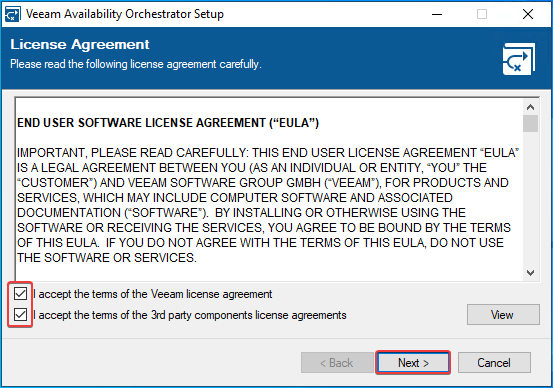
El instalador detectará automáticamente los componentes y las versiones a actualizar.
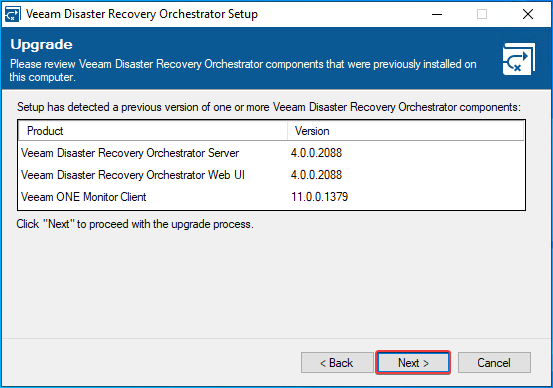
Agregamos el archivo de licencia. No podremos continuar la instalación sin proporcionar una licencia.
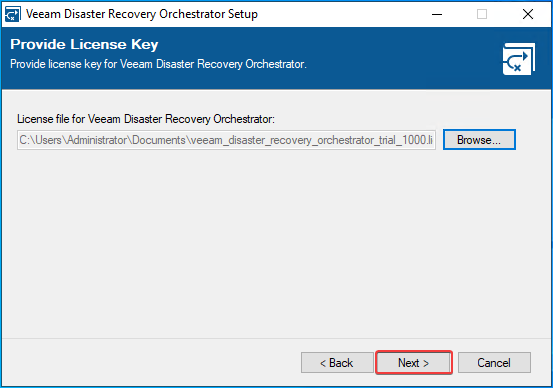
Comprobamos que todos los requisitos de software estén disponibles en el sistema de destino. Si faltan algunos de los componentes de software necesarios, el asistente ofrecerá instalar automáticamente el software que haga falta.
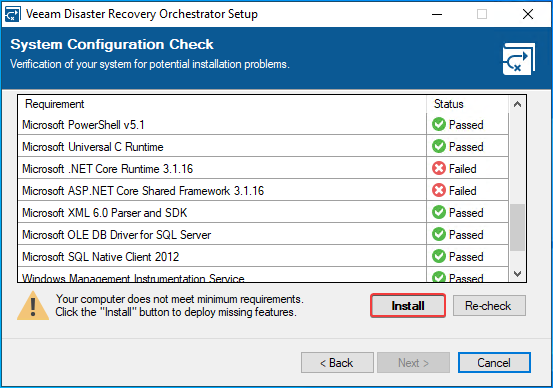
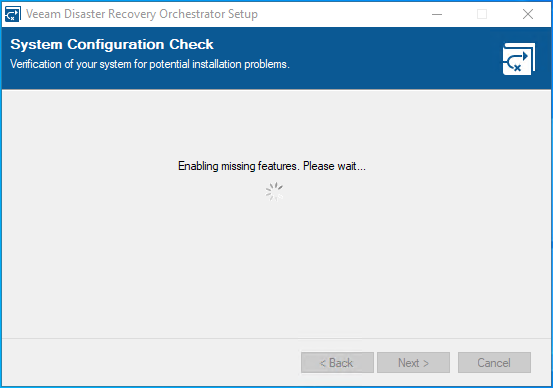
Ya con los requisitos cubiertos, podemos continuar.
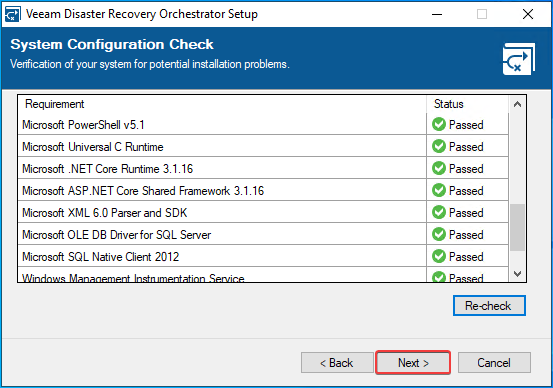
El instalador detectará automáticamente la cuenta que se utilizó anteriormente para ejecutar Veeam Orchestrator Server Service. Agregamos la password de la cuenta para continuar.
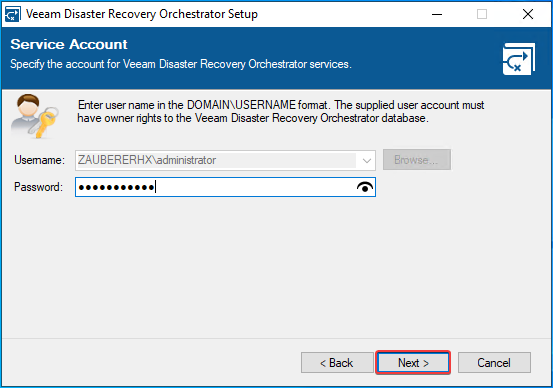
El instalador detectará automáticamente la instancia de Microsoft SQL Server (instalada de forma local o remota) que se utilizaba anteriormente para alojar las bases de datos Orchestrator, Veeam Backup & Replication y Veeam ONE. El instalador también detectará las credenciales de una cuenta utilizada por los componentes de Orchestrator para acceder a las bases de datos.
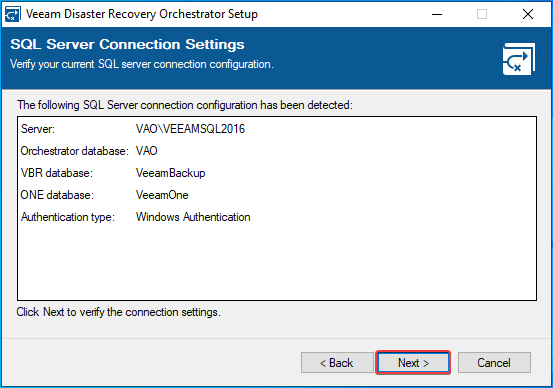
Pulsamos “Yes” para actualizar automáticamente la versión de la base de datos de Veeam Backup & Replication.
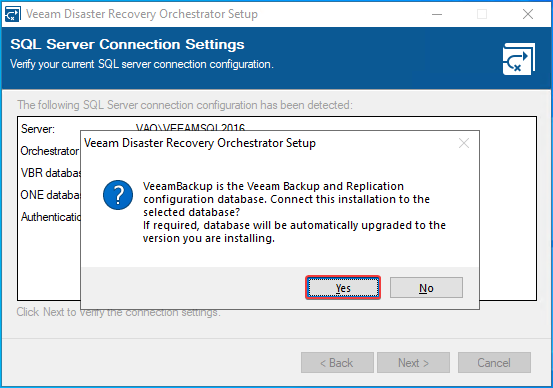
Ya con todo listo, pulsamos “Install“.

Esperamos que termine el proceso de actualización.
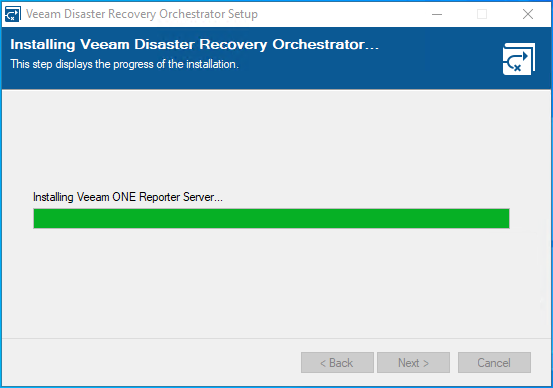
Con la actualización completada exitosamente, pulsamos “Finish“.
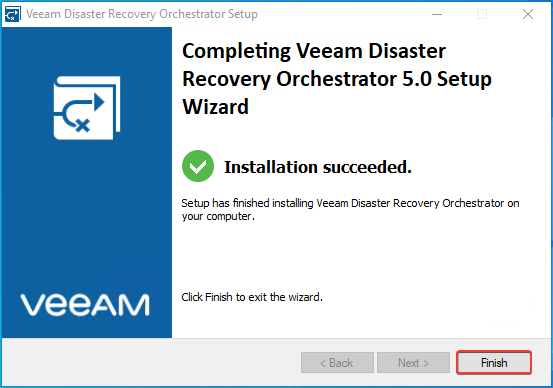
El setup nos solicitara reiniciar el servidor para completar la actualización.
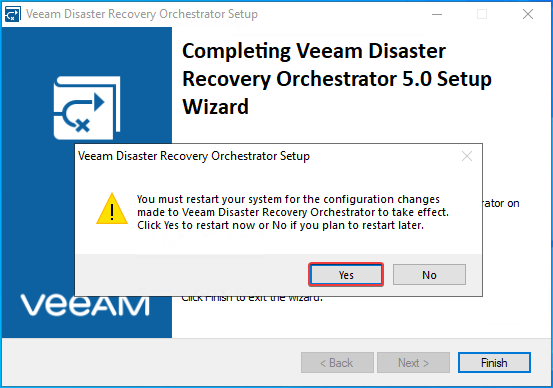
Ahora podemos ver una interface de entrada estéticamente mejor. Ingresamos con nuestras credenciales.
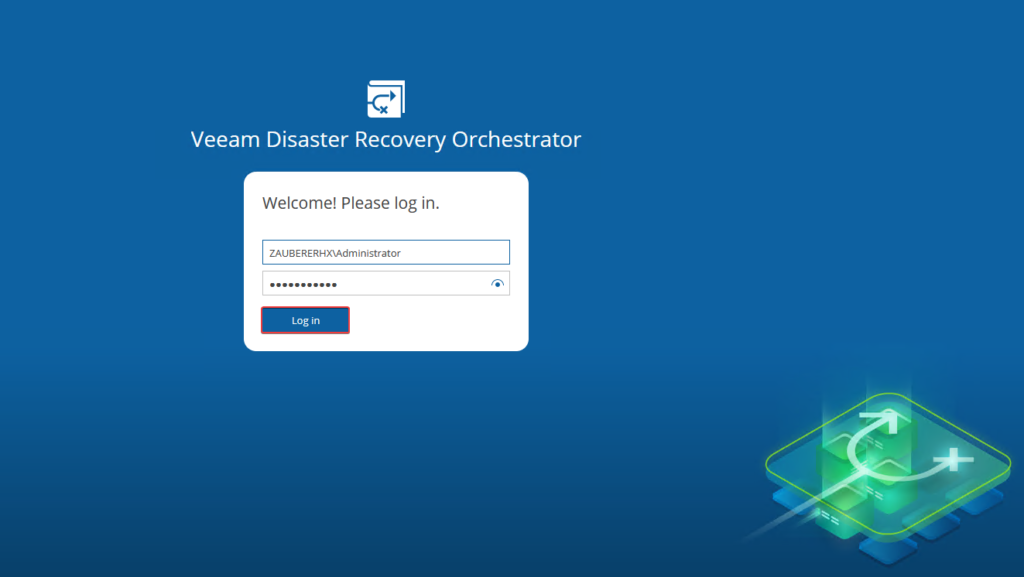
En about, podemos ver el detalle de las nuevas versiones de los componentes de Orchestrator.
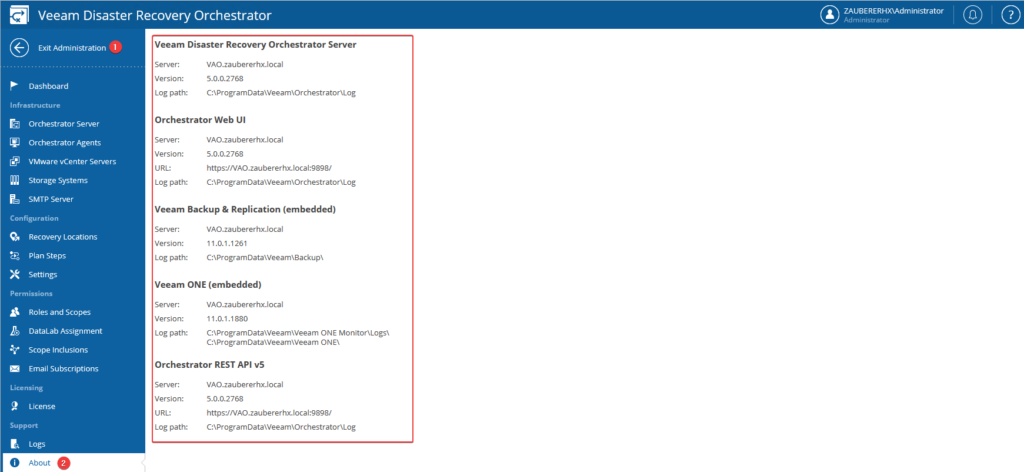
Espero que esta información pueda ser de ayuda, y cualquier duda o sugerencia la dejan en los comentarios. Saludos.
Les dejo la lista de post de esta serie:
- VAO – Veeam Availability Orchestrator 4 – Parte 1
- VAO – Veeam Availability Orchestrator 4 – Setup incial – Parte 2
- VDRO – Upgrade Veeam Availability Orchestrator 4 a Veeam Disaster Recovery Orchestrator 5 – Parte 3
- VDRO – Veeam Disaster Recovery Orchestrator 5 – Crear un Replica plan – Parte 4
- VDRO – Veeam Disaster Recovery Orchestrator 5 – Ejecutar Replica plan (Failover, Failback & Commit Failback) – Parte 5
- VDRO – Veeam Disaster Recovery Orchestrator 5 – Configuración y ejecución de DataLab – Parte 6
- VDRO – Veeam Disaster Recovery Orchestrator 5 – Creación de Recovery Locations – Parte 7
- VDRO – Veeam Disaster Recovery Orchestrator 5 – Creación y ejecución de Restore plan – Parte 8
- VDRO – Veeam Disaster Recovery Orchestrator 5 – Creación y ejecución de CDP replica plan – Parte 9
- VDRO – Veeam Disaster Recovery Orchestrator 5 – Creación de Script personalizados – Parte 10
- VDRO – Veeam Disaster Recovery Orchestrator 5 – Programar DataLab – Parte 11
- VDRO – Veeam Disaster Recovery Orchestrator 5 – Personalizar informes – Parte 12
- VDRO – Veeam Disaster Recovery Orchestrator 5 – Crear un storage plan – Parte 13
- VDRO – Veeam Disaster Recovery Orchestrator 5 – Ejecutar storage plan (Failover, Failback & Commit Failback)- Parte 14
- VDRO – Veeam Disaster Recovery Orchestrator 5 – Categorización basada en etiquetas – Parte 15
- VDRO – Veeam Disaster Recovery Orchestrator 6 – Que hay de nuevo? – Parte 16

